Photoshop添加逼真的泪痕
摘要:教程的眼泪制作得非常逼真。作者的制作过程非常也写得比较详细。大致过程:先找好素材图片,最好是脸部特写的,然后用钢笔勾出泪痕的路径,填色后适当...
教程的眼泪制作得非常逼真。作者的制作过程非常也写得比较详细。
大致过程:先找好素材图片,最好是脸部特写的,然后用钢笔勾出泪痕的路径,填色后适当加上一些图层样式,做出半透明效果。最后再加上高光即可。
原图

最终效果

1、在开始的时候你应该找到一个很好的照片。您可以尝试使用自己的照片或在网络上搜索一张照片。打开图片。然后选择钢笔工具,并如下图制作一个眼泪的路径。

2、制作好路径,下面我们来设置图层样式:
如下图首先设置阴影参数:
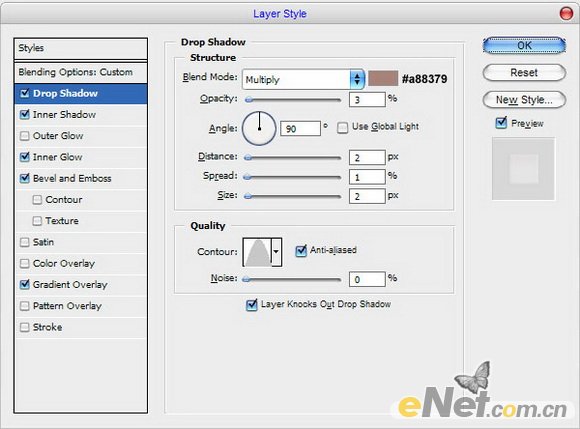
【Photoshop添加逼真的泪痕】相关文章:
上一篇:
photoshop鼠绘逼真的女性鼻子
下一篇:
PS鼠绘情侣头像
